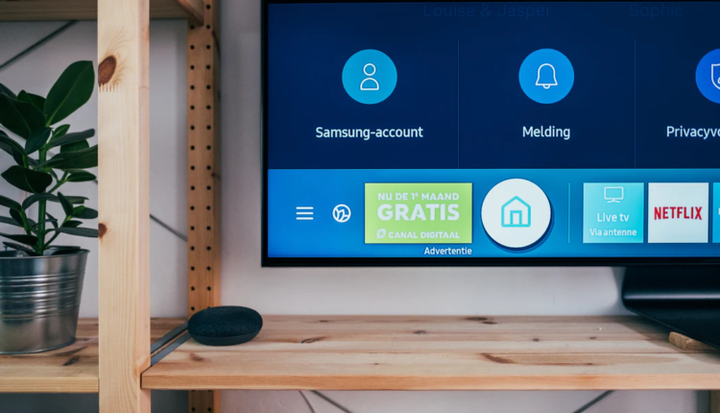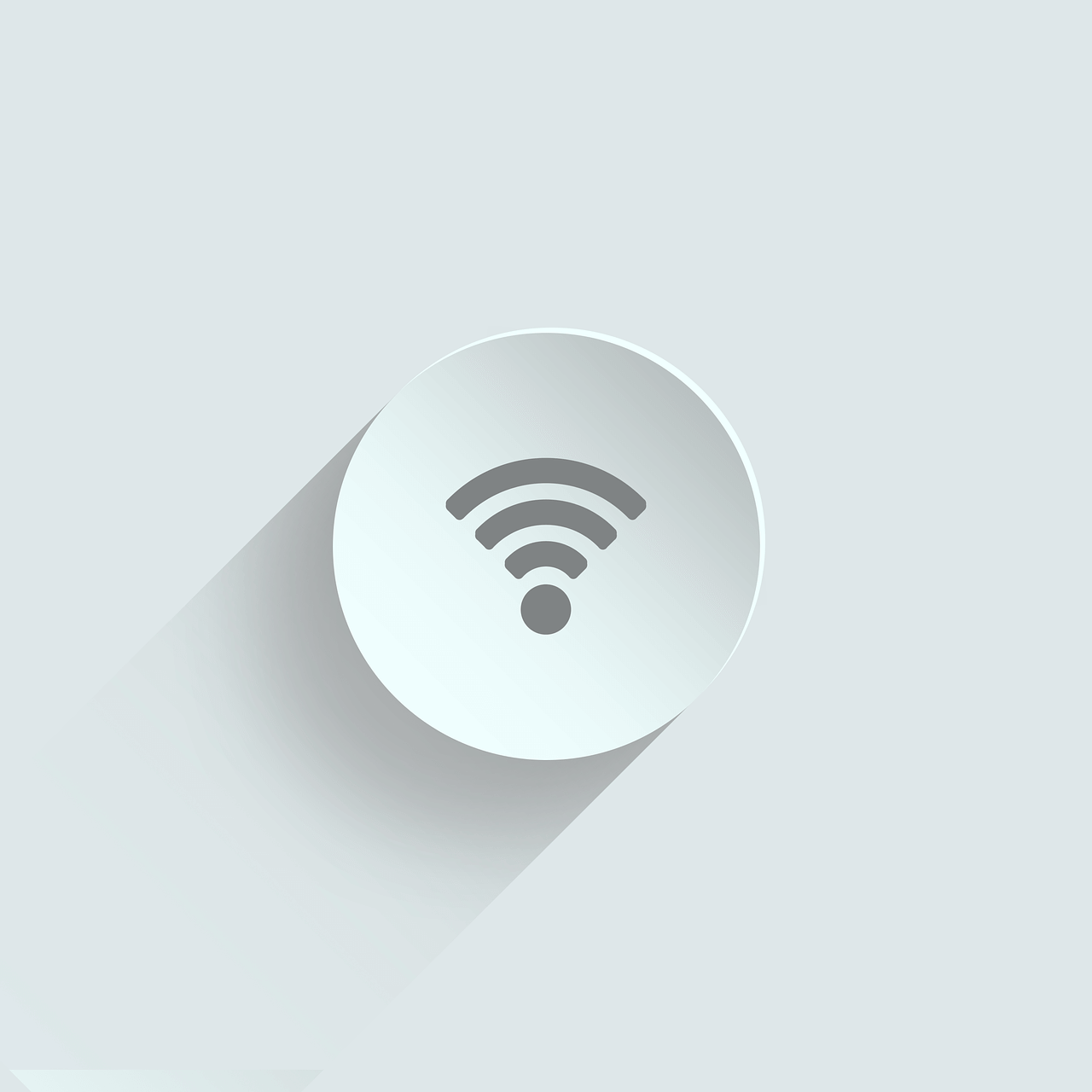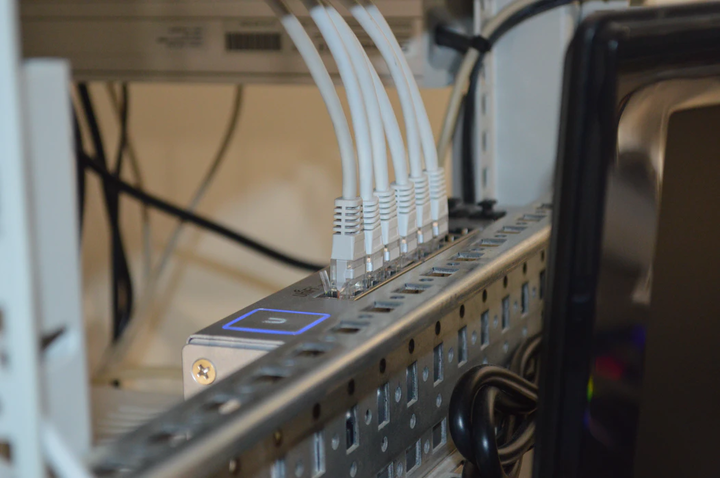Come connettere la tua Smart TV Sony a Internet
Per risolvere vari problemi del PC, consigliamo DriverFix: questo software manterrà i tuoi driver attivi e funzionanti, proteggendoti così da errori comuni del computer e guasti hardware. Controlla ora tutti i tuoi driver in 3 semplici passaggi:
- Scarica DriverFix (file di download verificato).
- Fare clic su Avvia scansione per trovare tutti i driver problematici.
- Fare clic su Aggiorna driver per ottenere nuove versioni ed evitare malfunzionamenti del sistema.
- DriverFix è stato scaricato da 501.404 lettori questo mese.
Per poter utilizzare tutte le funzionalità e le caratteristiche della tua Smart TV Sony, il dispositivo deve essere connesso a Internet.
Dopo aver collegato la TV a Internet, avrai accesso a più funzionalità, potrai scaricare e installare nuove app e persino utilizzare servizi di streaming.
La connessione a Internet può essere effettuata in modalità wireless (tramite una rete wireless) o cablata (utilizzando un cavo Ethernet).
Di solito, se ti piace riprodurre in streaming film e altri contenuti sulla tua Smart TV Sony, si consiglia di utilizzare una connessione cablata perché è più stabile e offre una larghezza di banda maggiore.
Come si accede a Internet sulla mia Smart TV Sony?
1 Configurare una connessione wireless
- Controlla il modem e il router per confermare di disporre di una connessione Internet funzionante.
- Sul telecomando della tua Sony Smart TV, premi il pulsante Home.
- Vai su Impostazioni.
- Ora vai su Rete> Configurazione di rete.
- Scegli Configurazione wireless > Scansione > il dispositivo cercherà le reti wireless disponibili.
- Quando vedi la tua rete (SSID), selezionala e inserisci la password per la tua rete Wi-Fi. Successivamente, seleziona Continua.
- Quando viene richiesto di configurare l’indirizzo IP della TV e il server proxy, scegliere Auto.
- Seleziona Continua> Salva e connetti.
- Conferma scegliendo OK e la configurazione dovrebbe essere completa.
A seconda del numero di modello della tua Sony Smart TV, alcune opzioni potrebbero differire, ma puoi selezionarne di simili per seguire lo stesso processo.
Tieni presente che i dispositivi più recenti hanno una LAN wireless integrata e puoi connetterti direttamente.
Se la TV non dispone di LAN wireless integrata ma è predisposta per LAN wireless, è possibile utilizzare un adattatore LAN wireless come l’UWA-BR100 per connettersi a una rete wireless.
2 Configurare una connessione cablata
- Innanzitutto, avrai bisogno di un cavo Ethernet.
- Cerca la porta LAN sulla tua Smart TV Sony.
- Collega un’estremità del cavo Ethernet e l’altra al router wireless.
- Premere il pulsante Home sul telecomando.
- Ora vai su Impostazioni.
- Accedi a Rete> Configurazione di rete.
- Seleziona Configurazione cablata.
- Seleziona Auto.
- Successivamente, scegli Salva e connetti.
- La tua Smart TV Sony dovrebbe ora essere connessa a Internet.
Il processo è simile per le Smart TV Sony con sistema operativo Android e per le Smart TV Sony rilasciate prima del 2015. Le opzioni possono essere denominate in modo diverso, ma puoi scegliere quelle simili per seguire lo stesso processo.
In caso di problemi di connessione, eseguire nuovamente la configurazione della connessione Internet, verificare con il proprio ISP o aggiornare il firmware della Smart TV Sony.
Ricorda che di solito una connessione cablata è migliore perché offre maggiore stabilità e larghezza di banda maggiore, soprattutto se ti piace guardare i contenuti in streaming o svolgi attività di rete pesanti.